強調したい特定の文字に、色を付けたい時の方法です。2つあります。
サンプルケース
例えば、メモに以下のような記述があるとします。
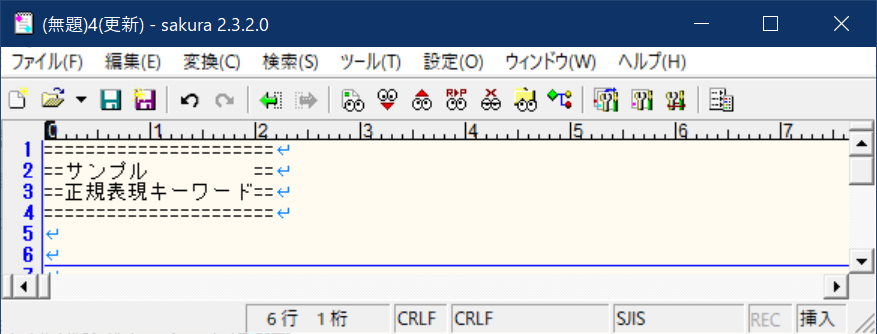
この「=」にマーカーをつけたい時は以下2つのどちらかの手順で設定できます。
設定方法① デフォルトで色付け設定をしたい時
こちらの方法だとデフォルト設定として保存されるので、エディタを一度閉じて、また開いても継続します。
①[設定]-[タイプ別設定]-[正規表現キーワード]を開く。
②[正規表現キーワードを使用する]にチェックを付けて、
正規表現「/=/k」のように強調したいワードを「/」と「/K」で囲み、[追加]を押下。

これで、「正規表現キーワード1」に「=」が登録されます。
③次に[カラー]タブを開き、色指定「正規表現キーワード1」を一覧から選択し、[色分け/表示]にチェックをします。
背景色を変えれば、マーカー色が設定されます。ここまで終わったら、[OK]を押下。
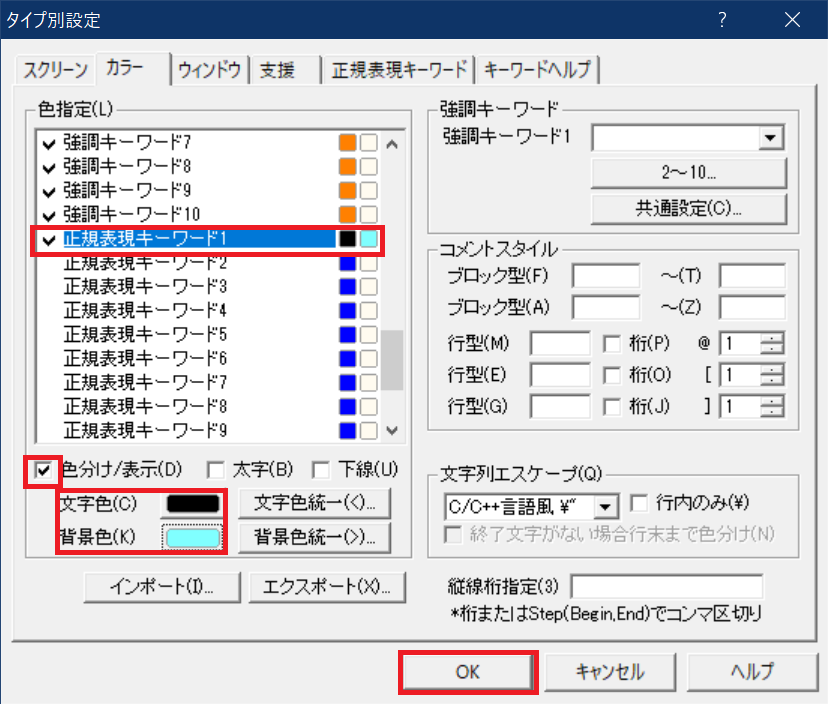
④このように「=」にマーカーされます。
※設定は保存されるので、エディタを一度閉じて、また開いても継続します。
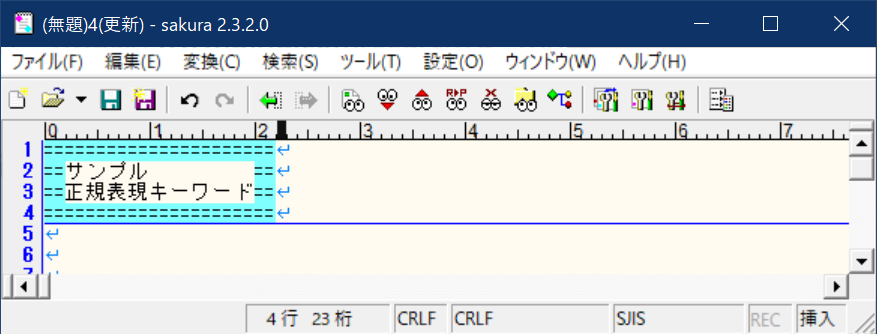
設定方法② 一時的にマーカーしたい時
設定を保存するまでではないけど、一時的に特定文字を強調したい時の方法です。
①サクラエディタ上で、Ctrl+Fキーを押下。
②検索したい文字「=」を入力し、[該当行マーク]を押下。
※個人的には、検索ダイアログを自動的に閉じるのチェックを外し、先頭(末尾)から再検索するにチェックをいれるのがおすすめ。
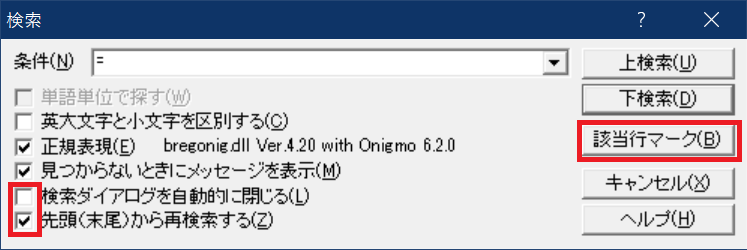
③該当行に黄色でマーカーされます。こちらは検索機能にマーカーがついただけの一時的なものなので、設定としては保存されません。
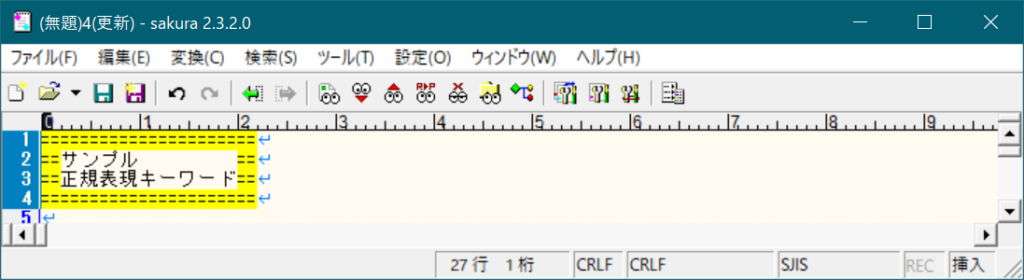
まとめ
私はよくログを確認する時など目が滑ってしまうので、こんな感じでマーカーしてます。

コメント